ЗАДАНИЕ 7. География расселения мира
|
Создайте с использованием онлайн-ресурсов Mapchart и BoxApps карту мира (региона) с информацией о странах, столицах, численности и размещении (плотности) населении. | |||||
|---|---|---|---|---|---|
| Программное обеспечение |
|||||
| Дополнительная информация |
Задание будет выполняться в два этапа. |
||||
| Этапы выполнения задания | |||||
| 1 |
Определите регион (Европа, Азия, Америка, Африка, Австралия и Океания), для которого будет создаваться интерактивная карта. Выделите на карте регионы наиболее густонаселенные и с наименьшей плотностью. Выделите причины неравномерного размещения населения. Для каждой страны выбранного региона соберите следующую информацию о странах, столицах, численности и размещении (плотности) населения (рассмотрено на примере Франции):
Примечание. Данные о численности и плотности населения можно найти на официальном сайте ООН. |
||||
| 2 | Перейдите по ссылке на сайт Mapchart. Примечание. Регистрация на сайте не обязательна. |
||||
| 3 |
Перед Вами страница с картой мира. Под картой расположен инструментарий для работы с картой. Выберите карту с выбранным вами регионом (например, выбранный регион Европа): меню в верхней части экрана Еurope (Европа) – Countries (Страны). |
||||
| 4 |
Выполните заливку разными цветами стран выбранного вами региона. Для этого: – в области Step 1: Color and edit the map (Шаг 1. Раскрасьте и отредактируйте карту) выберите цвет (например, зеленый) и выполните щелчок левой кнопкой мыши по стране, включенной в ваш список из п. 1; – в области Step 2: Add a legend (Шаг 2. Добавьте легенду) добавьте название для легенды карты (например, «Страны, входящие в ареал произрастания одуванчика лекарственного») и напротив цветного квадрата впишите название выделенной страны. 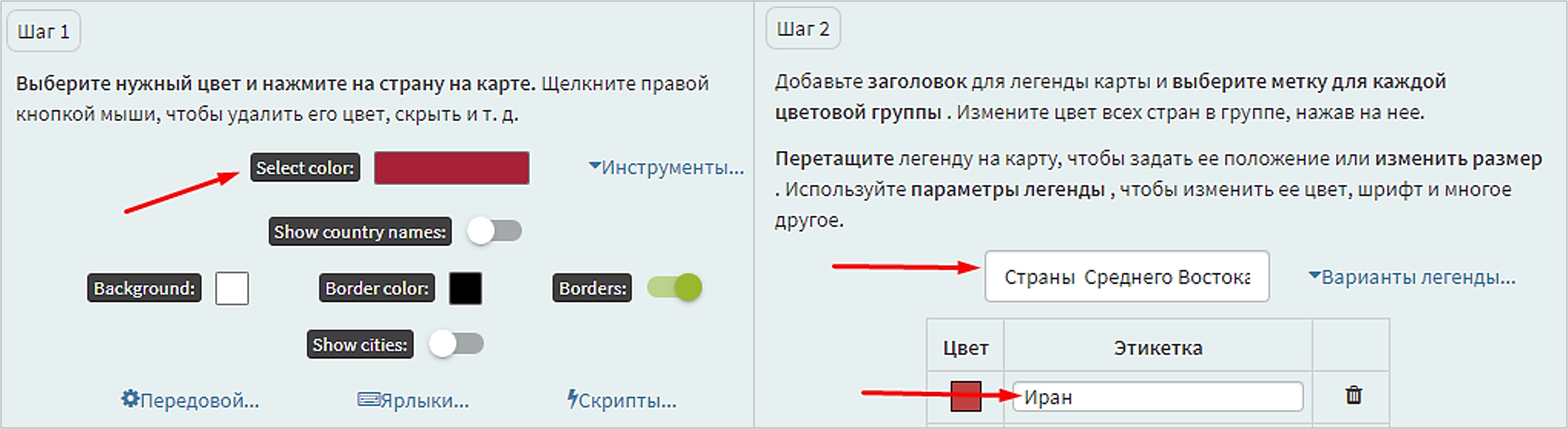 |
||||
| 5 |
Повторите шаги из п. 4 и закрасьте все страны выбранного вами. Примечание. Все ваши действия отображаются сразу на карте. |
||||
| 6 | Сохраните карту себе на компьютер (формат изображения PNG) (в области Step 3: Get the map (Получите карту) нажмите кнопку Download Map (Скачать карту)). | ||||
| 7 |
Перейдите по ссылке boxapps.adu.by. Авторизуйтесь (зарегистрируйтесь) на ресурсе. На главной странице нажмите на иконку Процедура регистрации подробно описана в Руководстве пользователя (ссылка расположена в нижней части ресурса). |
||||
| 8 |
Зайдите в «Конструктор интерактивных заданий» – кнопка Выберите тип шаблона «Интерактивная карта» и нажмите кнопку «Создать». В поле «Название» наберите название интерактивного задания (например, «Население Европы»). Для добавления маркера (информационного блока) нажмите на пиктограмму Примечание. В текстовом блоке для корректного отображения информации рекомендуется после добавления извне текста сначала удалить его формат (выделить текст и нажать кнопку «Очистить HTML»), а затем применить к тексту нужное оформление. Для формирования абзацев в тексте используйте инструмент Enter. С более подробной справочной информацией по работе с шаблоном можно ознакомиться, нажав на пиктограмму Аналогично вводятся информационные блоки по остальным странам выбранного региона. |
||||
| 9 |
Сохраните свое задание (кнопка «Сохранить» внизу экрана). Готовое задание вы можете посмотреть при нажатии на кнопку «Просмотр» (внизу задания) или во вкладке «Мои задания». Чтобы вы могли поделиться заданием с другими пользователями, под ним расположены поля «Адрес страницы» (ссылка на задание) и «Встроить» (код для встраивания задания в свой блог или сайт). |
||||
| 10 |
Добавьте изображение карты на сайт «Социально-экономическая география мира». Для этого: |
||||
| 11 |
Спрогнозируйте изменение в размещении населения в мире через 50 лет. Поделитесь вашим проектом с учителем и одноклассниками. |
||||
| Помощь | |||||
|
1. Видео Making a Map on Mapchart.net |
|||||